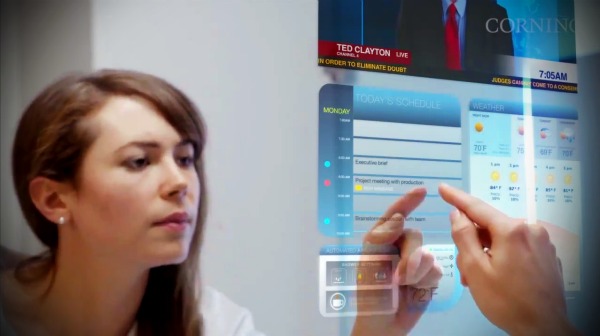ο Samsung Galaxy S7 είναι η πιο καυτή νέα εταιρεία που κυκλοφόρησε φέτος και η Galaxy S7 Edge δεν αφήνει καμία αλλαγή παραπόνων με το κορυφαίο εξωτερικό του και το τροφοδοτικό υλικό στο εσωτερικό του. Το Galaxy S7 και ο μεγαλύτερος αδελφός του έχουν ήδη αρχίσει να κάνουν δρόμους στους καταναλωτές του και είμαστε αρκετά τυχεροί που έχουμε μια γεύση αυτής της ναυαρχίδας αμέσως μετά την ανακοίνωσή της.

Οι νέες ναυαρχίδες από Samsung ελάτε με την τελευταία έκδοση του Android Marshmallow με μια γεύση του UI της Samsung. Αυτή τη φορά το περιβάλλον χρήστη φαίνεται λίγο διαφορετικό από το TouchWiz που έχουμε δει στο παρελθόν και έχουμε επισημάνει ορισμένα σημεία για τα οποία οι χρήστες μπορεί να μην γνωρίζουν.
Μετά από ώρες σκάψιμο κατάφερα επιτέλους να σας φέρω μερικές σημαντικές συμβουλές, κόλπα και γενικά χαρακτηριστικά του Galaxy S7.
Εύκολη πολλαπλή εργασία
Τα Galaxy S7 και S7 Edge σάς επιτρέπουν να ανοίξετε το μενού των πρόσφατων εφαρμογών σας και να αναζητήσετε αυτά που υποστηρίζονται σε διαχωρισμένη οθόνη για πολλαπλές εργασίες. Αυτό ήταν ένα από τα πιο χρήσιμα χαρακτηριστικά που βρήκα καθώς υπάρχουν καταστάσεις όταν κουράζεστε να αλλάζετε ξανά και ξανά από δύο παράθυρα. Υπάρχουν δύο διαφορετικοί τρόποι πολλαπλής εργασίας σε αυτά τα τηλέφωνα.
Λειτουργία διαχωρισμού οθόνης- Σας επιτρέπει να βλέπετε δύο διαφορετικές οθόνες ταυτόχρονα και μπορείτε να τις ανοίξετε απλά πατώντας το κουμπί πρόσφατου και στη συνέχεια απλώς πατήστε στο πλαίσιο διαχωρισμού οθόνης στην επάνω δεξιά γωνία των καρτελών.

Σύρετε προς τα κάτω από τη γωνία- Μπορείτε απλά να σύρετε προς τα κάτω από την επάνω αριστερή ή την επάνω δεξιά γωνία της οθόνης για να συρρικνώσετε την οθόνη και να προσαρμόσετε το μέγεθος κάθε παραθύρου.


Έλεγχος διαχωρισμού οθόνης
- Σύρετε τον κύκλο προς τα πάνω ή προς τα κάτω για να αλλάξετε τη θέση
- Πατήστε στο εικονίδιο με τα βέλη για να μεγιστοποιήσετε την οθόνη
- Πατήστε στο X για κλείσιμο πολλαπλών παραθύρων
- Πατήστε το εικονίδιο σάρωσης για εναλλαγή οθονών πάνω / κάτω
- Πατήστε το εικονίδιο χεριού που δείχνει για να μετακινήσετε περιεχόμενο από το ένα παράθυρο στο άλλο
- Πατήστε τα βέλη στο εικονίδιο για να ελαχιστοποιήσετε την οθόνη σε ένα συννεφάκι
Συμβουλές προβολής
Προσαρμογή πάντα στην οθόνη
Μια επιλογή απενεργοποίησης της οθόνης πάντα στην οθόνη πρέπει να θεωρείται δικαίωμα του χρήστη, καθώς μερικές φορές ακόμη και ένα τοις εκατό της μπαταρίας μπορεί να κοστίσει πολύ. Έχοντας αυτό υπόψη, η Samsung έχει ενσωματώσει προσαρμόσιμη οθόνη Πάντα στην οθόνη. Μπορείτε να ενεργοποιήσετε το AOD και να δείτε πληροφορίες όπως ρολόι / ημερολόγιο και ειδοποιήσεις στην οθόνη κλειδώματος ενώ καταναλώνετε λιγότερη ενέργεια.


- Μπορείτε να ενεργοποιήσετε / απενεργοποιήσετε πάντα στην οθόνη.
- Μπορείτε να προσθέσετε ένα φόντο στις οθόνες που εμφανίζονται πάντα.


Αλλαγή χρωμάτων οθόνης

Μπορείτε να επιλέξετε από διαφορετικές επιλογές χρώματος οθόνης στις ρυθμίσεις οθόνης. Προσφέρει επιλογές Basic, AMOLED Cinema, AMOLED και Adaptive display για να διαλέξετε.
πώς να αλλάξετε τον ήχο ειδοποίησης
Επεξεργασία αρχικής οθόνης
Επεξεργαστείτε την αρχική οθόνη σας
Πατήστε παρατεταμένα την αρχική οθόνη για να μπείτε στη λειτουργία επεξεργασίας. Αυτή η ρύθμιση σάς επιτρέπει να επεξεργάζεστε τις ταπετσαρίες, τα widget, τα θέματα και επίσης να προσαρμόζετε το μέγεθος του πλέγματος από τις συγκεκριμένες επιλογές. Μόλις μπείτε στη λειτουργία επεξεργασίας, μπορείτε να αποκτήσετε πρόσβαση στις ακόλουθες ρυθμίσεις:
Αλλαγή μεγέθους πλέγματος- Μπορείτε να αλλάξετε το μέγεθος του πλέγματος οθόνης όπου τοποθετείτε τα widget. Το μεγαλύτερο πλέγμα είναι 5 × 5, καθιστά τα γραφικά πιο συμπαγή ή σας επιτρέπει να τοποθετήσετε περισσότερες από 20 συντομεύσεις.


Αλλαγή μεγέθους widget- Από τον αριθμό των widget, μπορείτε να αλλάξετε το μέγεθος των περισσότερων από αυτά. Απλώς πατήστε παρατεταμένα το εικονίδιο, μπορείτε να σύρετε την μπλε γραμμή στα όρια του κουτιού.
Τοποθετήστε εφαρμογές σε έναν φάκελο- Απλώς σύρετε μια εφαρμογή πάνω από μια άλλη και ρίξτε την για να βάλετε και τις δύο εφαρμογές στον ίδιο φάκελο. Ή μπορείτε επίσης να προσθέσετε πατώντας το '+' μέσα στον ήδη υπάρχοντα φάκελο.
Οθόνη ενημέρωσης πρόσβασης - Σύρετε προς τα δεξιά από την αρχική σας σελίδα για πρόσβαση στην Ενημέρωση για την πιο πρόσφατη ροή ειδήσεων. Πατήστε το κουμπί ρυθμίσεων στην επάνω δεξιά γωνία για να προσαρμόσετε το περιεχόμενο ειδήσεων που θέλετε να δείτε. Αυτό συνδυάζεται με την ίδια εφαρμογή Flipboard που είδαμε στο SGS6. Εάν δεν το θέλετε, μπορείτε να καταργήσετε την ενημέρωση. Απλά, πατήστε παρατεταμένα την ταπετσαρία σας, σύρετε προς τα δεξιά για Ενημέρωση και απενεργοποιήστε τον διακόπτη πάνω δεξιά.

Διακοπή προσθήκης νέων εικονιδίων εφαρμογής στην αρχική οθόνη: Εάν δεν θέλετε νέες εφαρμογές, εγκαταστήστε ακαταστασία στην αρχική σας οθόνη, μεταβείτε στις ρυθμίσεις του Play Store και καταργήστε την επιλογή του 'Προσθήκη εικονιδίου στην αρχική οθόνη'.


Πρόσβαση τώρα στο πάτημα: Καθώς το Galaxy S7 είναι ένα ακουστικό Marshmallow, έχετε το Now on Tap. Πατήστε παρατεταμένα το κουμπί αρχικής οθόνης και το Now on Tap θα σαρώσει τη σελίδα και θα αποδώσει αποτελέσματα.
Προσθήκη / Κατάργηση εφαρμογής εκκίνησης
Αυτό είναι ένα νέο χαρακτηριστικό που η Samsung έχει συμπεριλάβει σε αυτό το smartphone. Είναι μια επιλογή για όσους προτιμούν να έχουν όλα τα εικονίδια στην αρχική οθόνη και όχι να έχουν μια εφαρμογή εκκίνησης.


Μπορείτε απλά να ενεργοποιήσετε ή να απενεργοποιήσετε αυτήν τη ρύθμιση στην επιλογή Advanced Features στις Ρυθμίσεις και, στη συνέχεια, κατευθυνθείτε στην επιλογή Galaxy Labs στο κάτω μέρος. Μεταβείτε στα εργαστήρια Galaxy και ενεργοποιήστε ή απενεργοποιήστε την επιλογή 'Εμφάνιση όλων των εφαρμογών στην αρχική οθόνη'.


Εκκίνηση παιχνιδιού

Εάν σας αρέσει το παιχνίδι και θέλετε να μοιράζεστε την εμπειρία παιχνιδιού σας, τότε η Samsung διαθέτει τη σωστή δυνατότητα για εσάς. Φάκελος εκκίνησης παιχνιδιών, μπορείτε να κάνετε κλικ στο μικρό κουμπί μενού που θα βρίσκεται στη γωνία της οθόνης. Αυτό θα σας δώσει τις ακόλουθες επιλογές:

- Αποκλεισμός ειδοποιήσεων ενώ παίζετε παιχνίδια
- Απενεργοποιήστε το κουμπί πίσω και το κουμπί λήψης ενώ παίζετε παιχνίδια
- Παύση και ελαχιστοποίηση παιχνιδιών γρήγορα σε μια κυμαινόμενη φούσκα
- Καταγράψτε το παιχνίδι σας και / ή τραβήξτε ένα στιγμιότυπο οθόνης
Συμβουλές για την κάμερα
Ενεργοποίηση φωτογραφιών κίνησης- Τα Galaxy S7 και S7 Edge έρχονται επίσης με το Motion Photo, είναι ένα χαρακτηριστικό που καταγράφει μερικά δευτερόλεπτα βίντεο ακριβώς πριν και μετά από μια λήψη, παρόμοια με τις ζωντανές φωτογραφίες της Apple.

Πατήστε δύο φορές το αρχικό πλήκτρο για να ξεκινήσετε την κάμερα απευθείας από οποιαδήποτε οθόνη.

Ομορφιά φωτογραφιών με το εργαλείο ομορφιάς προσώπου- Σας επιτρέπει να εξομαλύνετε τον τόνο του δέρματος, να αυξήσετε την ποσότητα φωτός στο πρόσωπό σας, να κάνετε το πρόσωπό σας πιο λεπτό, να μεγεθύνετε τα μάτια σας και να διορθώσετε το σχήμα του προσώπου σας.

Αλλαγή μεγέθους εικόνας από τα αριστερά της οθόνης.

Μετάβαση σε λειτουργία Pro- Μπορείτε να μεταβείτε σε επαγγελματική λειτουργία αν θέλετε να έχετε την πλήρη εμπειρία DSLR, μπορείτε να την ενεργοποιήσετε απευθείας από το μενού Λειτουργίες ή να σύρετε προς τα αριστερά στην οθόνη της εφαρμογής κάμερας. Η λειτουργία Pro σάς επιτρέπει να ρυθμίσετε την εστίαση, την ισορροπία λευκού, το ISO και την έκθεση μετατοπίζοντας το ρυθμιστικό προς τα πάνω και προς τα κάτω.

Ενεργοποίηση φωνητικού ελέγχου- Ο φωνητικός έλεγχος σάς επιτρέπει να κάνετε κλικ σε εικόνες λέγοντας «Χαμόγελο», «Λήψη», «Λήψη» ή «Λήψη». Μπορείτε επίσης να πείτε 'Εγγραφή βίντεο' για να ξεκινήσετε την εγγραφή βίντεο.

Πολλαπλοί τρόποι λήψης selfie- Μπορείτε είτε να πατήσετε το κουμπί κλείστρου, να πατήσετε στην οθόνη, να αγγίξετε τον αισθητήρα καρδιακού ρυθμού ή να πατήσετε το πλήκτρο έντασης για να κάνετε κλικ σε μια selfie.
Στερεώστε τις λήψεις
Το Samsung Galaxy S7 έχει ένα μοναδικό χαρακτηριστικό που ονομάζεται Λήψη ενισχυτή, χρησιμοποιείται για την επιτάχυνση των λήψεων χρησιμοποιώντας το Wi-Fi και το LTE μαζί. Χρησιμοποιεί και τις δύο συνδέσεις και αυξάνει την ταχύτητα για να κάνει μια υβριδική σύνδεση η οποία είναι δυνητικά πιο γρήγορη από οποιαδήποτε από αυτές.


Για να ενεργοποιήσετε αυτήν την επιλογή, μεταβείτε στο Ρυθμίσεις> Περισσότερες ρυθμίσεις σύνδεσης και, τέλος, ενεργοποιήστε την καλή λειτουργία ενίσχυσης λήψης πατώντας την αντίστοιχη επιλογή στο κάτω μέρος του μενού. Απλώς βεβαιωθείτε ότι έχετε απενεργοποιήσει αυτήν την επιλογή μόλις τη χρησιμοποιήσετε, διαφορετικά μπορεί να καταστρέψει τα δεδομένα σας χωρίς να γνωρίζετε ακόμη και το μυστικό πίσω από την σούπερ ταχύτητα.
πώς να ακυρώσετε την ηχητική συνδρομή στο amazon
Κύμα για να ενεργοποιήσετε την οθόνη αφύπνισης
Πηγαίνουν οι ημέρες διπλού πατήματος και αφύπνισης της οθόνης σας. Το Galaxy S7 διαθέτει μια δυνατότητα που σας επιτρέπει να ενεργοποιήσετε την οθόνη από την κατάσταση αναστολής λειτουργίας ή από τη λειτουργία πάντα σε λειτουργία. Το μόνο που έχετε να κάνετε είναι να κυλήσετε απλά το χέρι σας πάνω από το επάνω πλαίσιο όπου βρίσκεται ο αισθητήρας εγγύτητας και η οθόνη θα ξυπνήσει αυτόματα.


Μπορείτε να το ενεργοποιήσετε από Ρυθμίσεις> Προσβασιμότητα> Επιδεξιότητα και αλληλεπίδραση . Απλώς ενεργοποιήστε την 'Εύκολη ενεργοποίηση της οθόνης'.
Χρησιμοποιήστε το Swipe Keyboard
Τα πλήκτρα σάρωσης σάς επιτρέπουν να μετακινήσετε το δάχτυλό σας στο πληκτρολόγιο από γράμμα σε γράμμα ενώ πληκτρολογείτε στο πληκτρολόγιο. Τα πληκτρολόγια Samsung παίρνουν την ακριβή εργασία για εσάς και το εμφανίζουν στο πλαίσιο κειμένου. Αυτή η λειτουργία είναι απενεργοποιημένη από προεπιλογή, αλλά μπορείτε να την ενεργοποιήσετε ανά πάσα στιγμή και θα το συνιστούσαμε αν δεν το έχετε κάνει ακόμα.

Για ενεργοποίηση, ανοίξτε Ρυθμίσεις> Γλώσσα και εισαγωγή> Πληκτρολόγιο Samsung> Εναλλαγή πληκτρολογίου Ενεργοποίηση .
Βελτιώστε την ηχητική εμπειρία
Οι λάτρεις της μουσικής αναζητούν πάντα κάτι που μπορεί να βελτιώσει την εμπειρία ήχου στα τηλέφωνά τους. Ευτυχώς, το Galaxy S7 σάς επιτρέπει να τροποποιήσετε τις ρυθμίσεις ήχου ώστε να ταιριάζουν με τις προτιμήσεις σας. Προσφέρει ένα όμορφο στιλ εργαλείου για να ρυθμίσετε τα επίπεδα του ήχου. Μπορείτε απλώς να περιστρέψετε τα κουμπιά Bass / Trebble και Instrument / Vocal για να δημιουργήσετε προσαρμοσμένο προφίλ.


Για να αλλάξετε τις ρυθμίσεις ήχου που ανοίγετε Ρυθμίσεις> Ήχοι και δόνηση> Ποιότητα και εφέ ήχου> Ισοσταθμιστής για να επιλέξετε ένα προκαθορισμένο προφίλ ήχου.
Για τροποποίηση κατά τη χρήση ακουστικών ή ακουστικών:
- Πατήστε Advanced για να κάνετε μια δοκιμή ήχου που προσαρμόζει τον ήχο Galaxy S7 για τα αυτιά σας.
- Εναλλαγή στο 'UHQ upscaler', 'Surround Sound' και 'Tube Amp Pro' όπως θέλετε.
Σηκώστε το τηλέφωνο στο αυτί για να πραγματοποιήσετε κλήσεις
Αυτό μπορεί να ακούγεται πολύ τεμπέλης, αλλά μας αρέσει κάθε μικρό χαρακτηριστικό που εξοικονομεί χρόνο και διευκολύνει τη ζωή μας. Σαν να πατήσετε το κουμπί κλήσης δεν ήταν αρκετά εύκολο, Άμεση κλήση Η λειτουργία καθιστά ακόμη πιο εύκολη την αυτόματη κλήση μιας κλήσης όταν απλά σηκώνετε το τηλέφωνο στο αυτί σας με την οθόνη επαφής ανοιχτή.
![Στιγμιότυπο οθόνης_20160319-174305 [1]](http://beepry.it/img/featured/83/samsung-galaxy-s7-user-interface-hidden-features-38.png)
Για να ενεργοποιήσετε αυτήν τη δυνατότητα ανοιχτή Ρυθμίσεις> Σύνθετες δυνατότητες> Ενεργοποίηση άμεσης κλήσης .
Ηρέμησε
Μια άλλη επιλογή που είναι πολύ χρήσιμη για όσους δεν έχουν συνηθίσει τα smartphone είναι η Εύκολη λειτουργία . Αυτή η επιλογή είναι ιδανική για αρχάριους Android, συνήθως για παιδιά και ηλικιωμένους. Αυτή η γνωστή λειτουργία Samsung απλοποιεί ολόκληρη την εμπειρία χρήστη για την εμφάνιση μεγάλων εικονιδίων, μεγάλου κειμένου και λιγότερων επιλογών. Αντικαθιστά πραγματικά ολόκληρο το περιβάλλον χρήστη και τις λειτουργίες με πολύ βασικό σύνολο επιλογών και εικονιδίων.


Για να ενεργοποιήσετε αυτήν τη λειτουργία, ανοίξτε τις Ρυθμίσεις και ενεργοποιήστε την Εύκολη λειτουργία απευθείας από το μενού. Επιστρέψτε στην αρχική οθόνη και θα βρείτε ένα χαμένο Galaxy S7.
συμπέρασμα
Τόνοι εκπληκτικών χαρακτηριστικών εξακολουθούν να υπάρχουν μέσα στο Galaxy S7 που δεν περιλαμβάνονται σε αυτήν την ανάρτηση, αλλά προσπάθησα το καλύτερό μου για να καλύψω όλες τις χρήσιμες και νέες δυνατότητες. Παρακαλώ σχολιάστε και ενημερώστε μας εάν αυτή η ανάρτηση ήταν χρήσιμη και επίσης γράψτε εάν έχετε κάποιες άλλες εντυπωσιακές δυνατότητες που δεν αναφέρονται εδώ.
Σχόλια στο Facebook